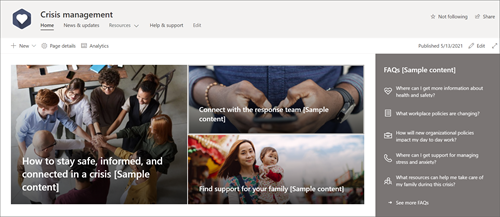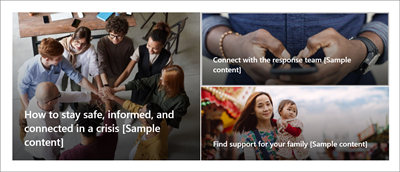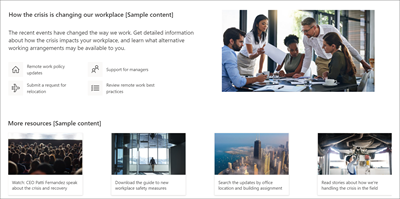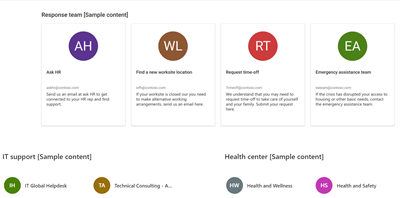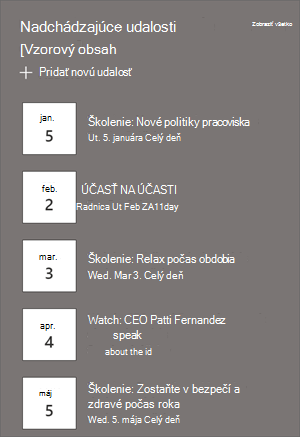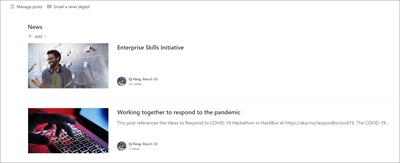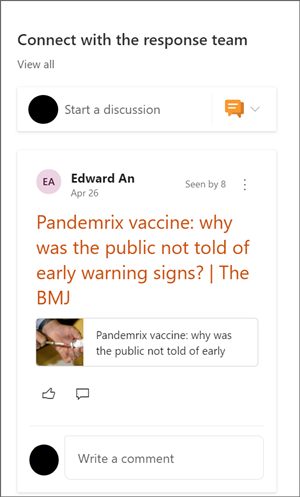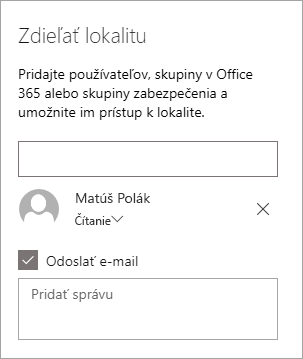Šablóna lokality krízového riadenia je komunikačná lokalitanavrhnutá tak, aby pomohla vašej organizácii zostať v kontakte a udržať produktivitu v prípade krízy. Zdieľajte najnovšie správy a aktualizácie, spojte divákov s vedúcimi tímami, zvýrazňujte dôležité informácie a poskytnite jednoduchý prístup k zdrojom.
V tomto článku sa dozviete, ako používať prvky, ktoré sa nachádzajú v šablóne lokality krízového riadenia SharePointu, a ako môžete prispôsobiť lokalitu tak, aby vyhovovala potrebám vašej organizácie a cieľom.
Funkcie lokality
-
Prispôsobiteľná lokalita, ktorá je súčasťou vopred vyplnených obrázkov, webových častí a obsahu, aby inšpirovala editorov lokalít pri prispôsobovaní podľa potrieb vašej organizácie.
-
Vopred vyplnené stránky, ktoré uľahčujú usporiadanie informácií a zdrojov.
-
Webové časti pripravené na použitie, ktoré pomáhajú divákom udržať si prehľad, spojiť sa s kľúčovými kontaktmi a nájsť zdroje informácií, ktoré im pomôžu v čase krízy.
Poznámky:
-
Niektoré funkcie sa postupne zavádzajú pre organizácie, ktoré sa rozhodli pre program Vybraní používatelia. To znamená, že táto funkcia sa zatiaľ nemusí zobraziť alebo môže vyzerať inak, ako je popísané v článkoch Pomocníka.
-
Keď použijete šablónu na existujúcu lokalitu, obsah sa s novou šablónou automaticky nezlučuje. Namiesto toho sa existujúci obsah uloží ako duplicitná stránka v obsahu lokality.
Najprv postupujte podľa pokynov na pridanie šablóny na novú alebo existujúcu lokalitu.
Poznámka: Ak chcete pridať túto šablónu na lokalitu, musíte mať povolenia vlastníka lokality.
Preskúmajte vopred vyplnený obsah lokality, webové časti a stránky a rozhodnite sa, ktoré prispôsobenia lokalít budú potrebné na zosúladenie so značkou, hlasom a celkovým obchodným cieľom vašej organizácie.
-
Vopred vyplnené stránky:
-
Domovská stránka – poskytuje miesto prvého kontaktu na zobrazenie najnovších správ, udalostí, najčastejších otázok a bežne požadovaných zdrojov informácií.
-
Aktualizácie & správ – Táto stránka poskytuje priestor na zdieľanie najnovších správ a aktualizácií súvisiacich s krízou a vašou organizáciou.
-
Zdroje- Časť Vzdelávacie & zdroje obsahuje vopred vyplnené tri stránky: Pre pracovisko, pre osobné wellness a pre vašu rodinu.
-
Podpora & Pomocníka – Zobrazuje odpovede na najčastejšie otázky a kľúčové kontakty.
-
-
Dokumenty- Knižnica dokumentov poskytuje jednoduchý prístup k zdrojom, aktualizáciám politiky a ďalším kľúčovým informáciám.
-
Stránky- Ukladá stránky lokality a obsah šablóny stránky.
Po pridaní šablóny lokality krízového riadenia je čas prispôsobiť si ju a vytvoriť vlastnú.
Poznámka: Ak chcete upraviť lokalitu SharePoint, musíte byť vlastníkom lokality alebo členom lokality.
|
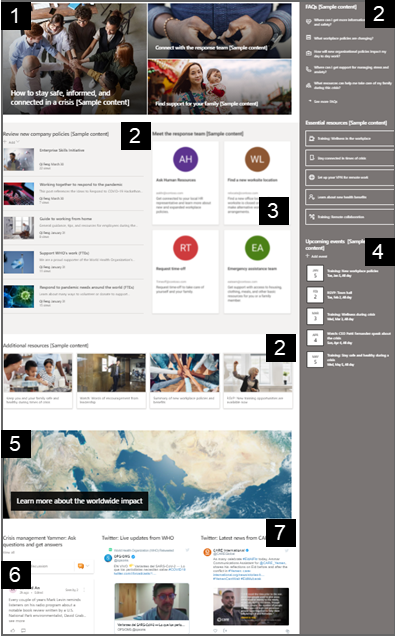 |
Prispôsobte vzhľad lokality, navigáciu lokality, webové časti a obsah tak, aby vyhovovali potrebám používateľov a organizácie. Začnite upravovať lokalitu v režime úprav výberom položky Upraviť v pravom hornom rohu lokality. Počas práce môžete zmeny uložiť ako koncept alebo znova publikovať , aby sa úpravy zobrazovali divákom.
1. Webová časť Hlavného banera slúži na prezentovanie noviniek a oznamov
-
Začnite výberom webovej časti Hlavného banera a vyberte položku Upraviť
-
Potom vyberte možnosti vrstvy a dlaždíc, ktoré najlepšie vyhovujú potrebám vašej organizácie.
Ďalšie informácie o úprave webovej časti Hlavného banera.
2. Používanie webovej časti Rýchle prepojenia na poskytnutie rýchleho prístupu k zdrojom
-
Prejdite do webovej časti Rýchle prepojenia, vyberte prepojenie a potom položku Upraviť
-
V prípade potreby upravte prepojenie, názov, ikonu a popis.
-
Ak chcete pridať prepojenie, vyberte položku + Pridať prepojenia.
Pozrite si rôzne typy rozložení a možností úprav webovej časti Rýchle prepojenia.
3. Na zobrazenie kľúčových kontaktov použite webovú časť Ľudia
-
Začnite výberom webovej časti Ľudia a vyberte položku Upraviť
-
Zmeňte rozloženie na kompaktné alebo popisné.
-
Potom pridajte mená alebo e-mailové adresy zadaním textu do textového poľa
Ďalšie informácie o webovej časti Ľudia.
4. Webová časť Udalosti sa používa na zobrazenie nadchádzajúcich udalostí
-
Upravte
-
Ak chcete pridať alebo upraviť udalosti vo webovej časti Udalosť, prejdite do webovej časti Udalosť a vyberte položku + Pridať udalosť.
Ďalšie informácie o používaní a úprave webovej časti Udalosti.
5. Používanie webovej časti Správy na zobrazenie nových a oznamov
-
Začnite výberom webovej časti Správy a výberom položky Upraviť
-
Potom vyberte zdroj News a vyberte túto lokalitu, aby ste sa uistili, že obsah súvisiaci s krízou sa zobrazí vo webovej časti.
-
Vyberte rozloženie, možnosti zobrazenia a filter , ktorý najlepšie zobrazuje členov tímu organizácie.
-
V časti Usporiadať určte poradie zobrazovania správ.
Ďalšie informácie o používaní webovej časti Správy.
6. Používanie webovej časti Konverzácie v Yammeri na vzájomné prepojenie ľudí
Poznámky:
-
Webová časť Konverzácie v Yammeri sa zobrazí iba v prípade, že vaša organizácia má licenciu na Yammer.
-
Webová časť Konverzácie v Yammeri používa pôvodný názov domény (napríklad contoso.onmicrosoft.com) a nedá sa použiť, ak lokalita SharePoint používa márnosť názvu domény.
-
Vo webovej časti Konverzácie cez Yammer vyberte položku Upraviť
-
Vyberte zdroj konverzácie a počet konverzácií, ktoré sa majú zobraziť.
Ďalšie informácie o webovej časti Konverzácie v Yammeri.
7. Pomocou webovej časti Twitter zobraziť živé aktualizácie o kríze
-
Vo webovej časti Twitteru vyberte položku Upraviť
-
Vyberte meno používateľa twitteru začínajúce na @, alebo prepojenie začínajúce https:// na používateľské konto, tweet alebo kolekciu. Potom vyberte maximálny počet tweetov, ktoré sa majú zobraziť.
Ďalšie informácie o webovej časti Twitter.
Prispôsobte nasledujúce stránky v rámci lokality:
Aktualizácie & správ – prispôsobiť túto stránku úpravou webovej časti Správy. Ak chcete maximalizovať účinnosť svojich stránok, vyberte iný zdroj správ, ako ste to urobili pre webovú časť Správy na domovskej stránke, ktorá bude stále zobrazovať relevantné správy o riadení krízy.
Zdroje – Táto časť lokality obsahuje tri vopred vyplnené stránky: Pre pracovisko, pre osobné wellness a pre vašu rodinu. Tieto stránky môžete prispôsobiť úpravou webovej časti Rýchle prepojenia.
Pomoc a technická podpora – prispôsobenie tejto stránky úpravou webovej časti Text.
Prispôsobenie vzhľadu a navigácie lokality
Pred zdieľaním lokality s inými používateľmi zabezpečte, aby používatelia mohli lokalitu nájsť, jednoducho prechádzať prepojeniami a stránkami a rýchlo pristupovať k obsahu lokality.
-
Upravte knižnice dokumentov aktualizáciou názvov priečinkova nahrávaním prostriedkov.
-
Upravte a prispôsobte navigáciu na lokalite.
-
Zmeňte vzhľad lokality prispôsobením motívu, loga, rozloženia hlavičky a vzhľadu lokality.
-
Pridajte alebo odstráňte stránky na tejto lokalite alebo na navigáciu na lokalite , aby sa prispôsobili existujúcemu obsahu.
-
Vyberte priradenie tejto lokality k centrálnej lokalite v rámci vašej organizácie alebo pridajte túto lokalitu do existujúcej navigácie centrálnej lokality v prípade potreby.
Zdieľajte svoju lokalitu s ostatnými po prispôsobení lokality, kontrole presnosti a publikovaní konečného konceptu.
-
V pravom rohu vyberte položku Zdieľať lokalitu.
-
Získajte pomoc so spravovaním lokality pridaním vlastníkov a členov lokality, ktorí budú mať povolenie na úpravu obsahu lokality.
-
Na table Zdieľať lokalitu zadajte mená ľudí, s ktorými chcete lokalitu zdieľať. Ak chcete, aby všetci vo vašej organizácii mali prístup na lokalitu, môžete vybrať možnosť Všetci (okrem externých používateľov). Predvolená úroveň povolení je iba na čítanie.
-
Zadajte voliteľnú správu, ktorá sa odošle s e-mailovým oznámením, ktoré sa odošle pri zdieľaní lokality, alebo zrušte začiarknutie políčka Odoslať e-mail, ak nechcete odoslať e-mail.
-
Vyberte položku Zdieľať.
Po vytvorení a spustení lokality je ďalšou dôležitou fázou udržiavanie obsahu lokality. Uistite sa, že máte plán na udržiavanie aktuálnosti obsahu a webových častí.
Najvhodnejšie postupy údržby lokality:
-
Plán údržby lokality – vytvorte plán na kontrolu obsahu lokality tak často, ako je to potrebné, aby bol obsah stále presný a relevantný.
-
Pravidelné uverejňovanie noviniek – distribúcia najnovších oznámení, informácií a stavu v rámci celej organizácie. Zistite, ako pridať príspevok s novinkami na tímovú lokalitu alebo komunikačnú lokalitu, a ukázať ostatným používateľom, ktorí budú uverejňovať oznámenia o tom, ako môžu používať sharepointové novinky.
-
Kontrola prepojení a webových častí – aktualizujte prepojenia a webové časti, aby ste mali istotu, že využívate plnú hodnotu lokality.
-
Zlepšenie interakcie pomocou analýzy – zobrazenie používania lokality pomocou vstavanej zostavy údajov o používanína získanie informácií o obľúbenom obsahu, návštevách lokality a ďalších funkciách.
-
Pravidelne kontrolujte nastavenia lokality – po vytvorení lokality v SharePointe môžete vykonávať zmeny v nastaveniach, informáciách o lokalite a povoleniach pre danú lokalitu.
Ďalšie zdroje informácií o prispôsobení
Získajte ďalšie informácie o plánovaní, vytváraní a údržbe lokalít SharePoint.
Zobraziť ďalšie šablóny lokality SharePoint.